老白菜u盘启动屏幕截取GIF使用教程
来源:www.laobaicai.net 发布时间:2014-06-23 16:04
我们在上网的时候,常常看到一些动态图片,就像一个个小视频一样,非常有趣。如果我们想要制作这样的动态图片,该怎么操作呢?老白菜屏幕截取GIF就是这样一个制作动态图片的工具,有了它,我们就可以自己动手制作这样的有趣的图片了,小编马上带你来瞧瞧。
1.将制作好的老白菜u盘启动盘插入usb接口(台式用户建议插在主机机箱后置的usb接口),重启电脑,出现开机画面时,通过使用启动快捷键引导u盘启动进入到老白菜主菜单界面,选择“【02】运行老白菜win03pe增强版(老机器)”;如下图所示:
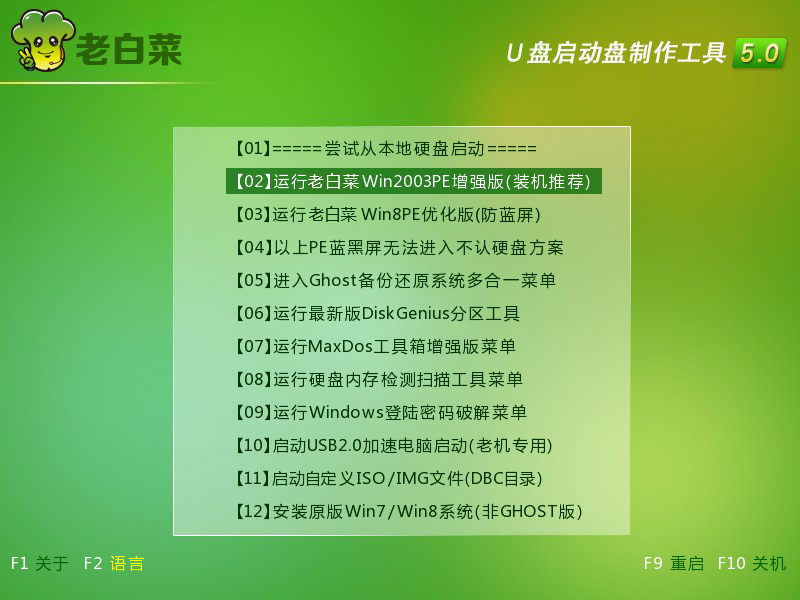
2.进入老白菜pe系统后,点击左下角开始菜单,依次进入“程序” — “图形图像” — “屏幕截取GIF” ,如下图所示
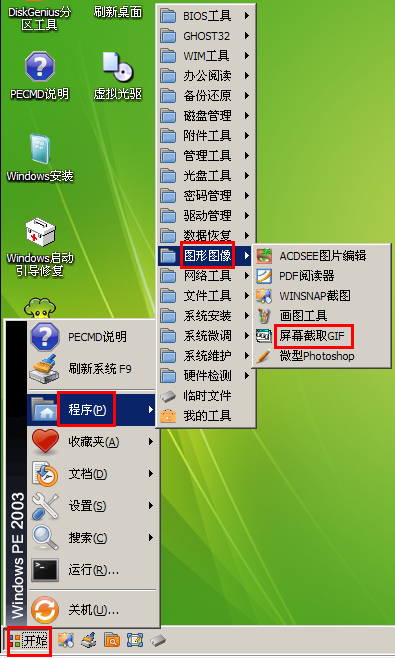
3.可以看到打开的工具界面,如下图所示

4.勾选“显示区域”,然后点击“选择区域”按钮,就可以用鼠标框出要选择的区域(会显示出选择区域的虚线框),然后再点击“开始”按钮就开始视频截取了,如下图所示。
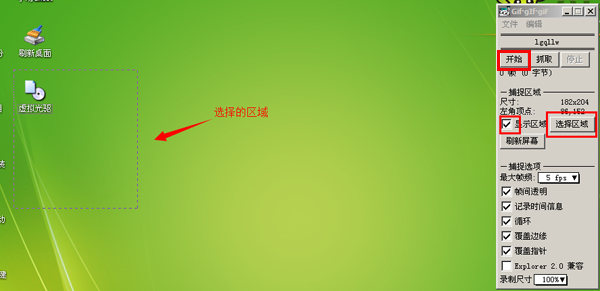
5.截取完后,点击“停止”按钮
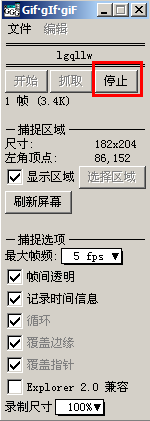
6.最后就是将我们截取的视频保存下来了。点击界面上的“文件”,选择“另存为”

7.在弹出的保存路径中,左下角栏目选择保存的磁盘(例如d盘),文件名可以自行更改,然后点击“保存”按钮。截取好的视频文件就保存好了。
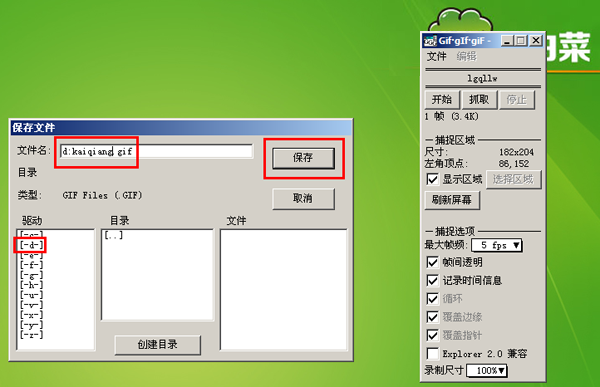
以上就是老白菜屏幕截取GIF工具制作动态图片的使用教程,想自己制作有趣的动态图片的朋友赶紧来使用这个工具吧。
推荐阅读
"机械革命Z3 Pro笔记本一键安装win11系统教程"
- 宏碁Acer 非凡 S3X笔记本重装win7系统教程 2022-08-07
- 惠普暗影精灵6 amd笔记本安装win10系统教程 2022-08-06
- 雷神IGER E1笔记本一键重装win11系统教程 2022-08-05
- 华为huawei MateBook 13 2020笔记本重装win10系统教程 2022-08-04
神舟战神S7-2021S5笔记本一键重装win7系统教程
- 惠普ProBook430笔记本一键安装win11系统教程 2022-08-02
- 微星尊爵Prestige 14 2020笔记本重装win7系统教程 2022-08-02
- 神舟战神G8-CU笔记本一键安装win10系统教程 2022-08-01
- 戴尔Vostro 15 7500笔记本一键安装win11系统教程 2022-07-31
老白菜下载
更多-
 老白菜怎样一键制作u盘启动盘
老白菜怎样一键制作u盘启动盘软件大小:358 MB
-
 老白菜超级u盘启动制作工具UEFI版7.3下载
老白菜超级u盘启动制作工具UEFI版7.3下载软件大小:490 MB
-
 老白菜一键u盘装ghost XP系统详细图文教程
老白菜一键u盘装ghost XP系统详细图文教程软件大小:358 MB
-
 老白菜装机工具在线安装工具下载
老白菜装机工具在线安装工具下载软件大小:3.03 MB










